
我们知道电脑键盘里面的ctrl键可以跟很多其他键组合起来形成快捷键,可以帮助我们加快电脑操作的速度,比如说我们经常用到的复制,粘贴就是ctrl+c,ctrl+v键。那么你知道电脑截图快捷键ctrl和什么键组合而成吗?下面小编就跟大家分享下电脑截图快捷键都有哪些。
1. 使用键盘的 Print Screen 这个键就是截全屏,或者按下 Alt + PrScrn 组合键截屏,获得当前窗口的截图。这个时候你会发现电脑页面没有什么反应。其实电脑已经在后台复制好截取的页面啦。现在你只需要打开电脑图像编辑软件如:画图、word、Office等,按下键盘快捷键“Ctrl+V”就可以将画面粘贴下来啦。

2. 使用QQ的软件截图,打开QQ,然后按快捷键:Ctrl+Alt+A 如图,就可以快速的调用出截图工具,可以随意截取并编辑你想要的页面信息。

3. 使用微信的截图快捷键设置,在PC端微信里面点击左下角--设置--快捷按键,然后点击截取屏幕,输入你想设置的快捷键即可。
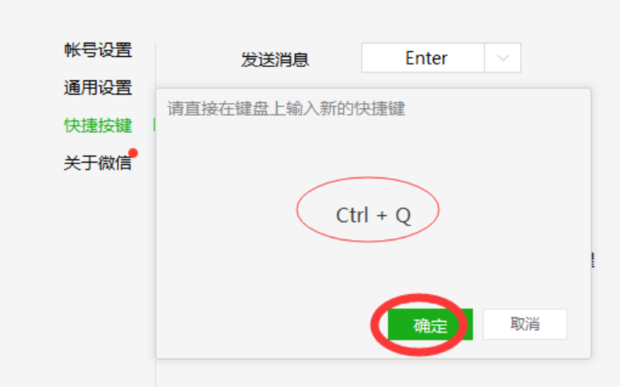
以上就是几种常用的通过 Ctrl 和其他键组合成快捷键截图的几种方式,大家可以尝试使用下哦。




